Cum să conectați dispozitivele Bluetooth la iPhone
Ce să știi
- Așezați dispozitivele iPhone și Bluetooth unul lângă celălalt și asigurați-vă că ambele sunt în modul de descoperire.
- Atingeți Setări > Bluetooth, asigurați-vă că Bluetooth comutatorul este pornit/verde, apoi atingeți un dispozitiv pentru a-l asocia.
- Pentru a deconecta un dispozitiv Bluetooth când ați terminat de utilizat, opriți dispozitivul sau dezactivați Bluetooth pe iPhone.
Acest articol explică cum să vă conectați iPhone-ul la Bluetooth dispozitive. Indiferent de ce tip de dispozitiv împerechezi iPhone-ul tău, pașii sunt practic aceiași.
Se pregătește conectarea Bluetooth la iPhone
Așezați iPhone-ul și dispozitivul Bluetooth unul lângă celălalt. Raza de acțiune a Bluetooth este de câteva zeci de metri, astfel încât dispozitivele care sunt prea îndepărtate nu se pot conecta. Limita teoretică a tehnologiei este de 33 de picioare, dar cu cât cele două dispozitive sunt mai aproape, cu atât mai bine.
Ca măsură de siguranță, ambele dispozitive trebuie să fie într-un mod „descoperire”, deși numele acelui mod variază în funcție de producător, iar procedura de activare a acestuia nu este uniformă. Consultați manualul de utilizare al dispozitivului dumneavoastră pentru instrucțiuni specifice. Cerând ambelor dispozitive să funcționeze în acest mod pentru a realiza o asociere, puteți fi sigur că străinii din metrou nu se pot asocia în secret cu iPhone-ul sau AirPod-urile dvs.
Activați modul de asociere pe iPhone
Atingeți Setări > Bluetooth și asigurați-vă că comutatorul este verde. Dacă este, veți vedea o listă cu toate dispozitivele asociate în prezent cu telefonul dvs., indiferent dacă sunt active sau nu. Orice dispozitiv plasat în modul de asociere va apărea în partea de jos a listei. Doar atingeți-l pentru a-l asocia.
Unele dispozitive, cum ar fi tastaturile Bluetooth, pot prezenta o parolă pe care trebuie să o introduceți pe dispozitiv pentru a vă asigura că ați asociat dispozitivul potrivit cu iPhone-ul potrivit.
Acești pași se aplică și pentru iPod touch și iPad.
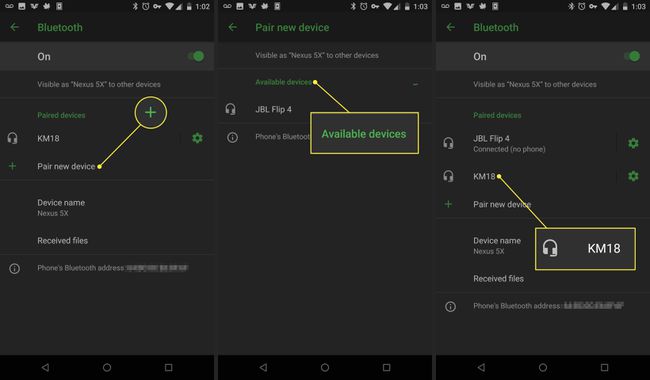
Deconectați dispozitivele Bluetooth de la un iPhone
Este o idee bună să deconectați un dispozitiv Bluetooth de la iPhone când ați terminat de utilizat, astfel încât să nu descărcați bateria de pe niciunul dintre dispozitive. Fie opriți dispozitivul, fie dezactivați Bluetooth pe iPhone. În iOS 7 sau mai mare, utilizați Centrul de Control ca o comandă rapidă pentru a activa și dezactiva Bluetooth.
În timp ce Bluetooth nu consumă la fel de multă baterie ca Wifi, păstrându-l oprit atunci când nu este folosit una dintre modalitățile prin care puteți extinde durata de viață a bateriei iPhone-ului dvs.
Dacă trebuie să mențineți Bluetooth activat, dar doar să vă deconectați de la un anumit dispozitiv:
Du-te la Bluetooth meniu în Setări.
Găsiți dispozitivul pe care doriți să îl deconectați și atingeți i pictograma de lângă ea.
Pe următorul ecran, atingeți Deconectat.
Eliminați definitiv un dispozitiv Bluetooth de pe iPhone
Dacă nu va trebui să vă conectați niciodată la un anumit dispozitiv Bluetooth, eliminați-l cu totul din meniul Bluetooth.
Atingeți Setări > Bluetooth.
Apasă pe i pictograma de lângă dispozitivul pe care doriți să-l eliminați, apoi atingeți Uitați acest dispozitiv.
-
În meniul pop-up, atingeți Uitați dispozitivul.
Dacă dispozitivul de care încercați să vă deconectați definitiv este un Apple Watch, procesul este ușor diferit. Aflați totul despre asta în Cum să deconectați Apple Watch și iPhone.
De ce să folosiți Bluetooth?
Este posibil să nu puteți conecta accesorii la iPhone folosind un USB port, dar tone de dispozitive utile funcționează cu iPhone datorită Bluetooth. În timp ce majoritatea oamenilor cred că Bluetooth este modul în care căștile fără fir sau difuzoare conectați-vă la telefoane, este mult mai mult decât atât. Bluetooth este o tehnologie de uz general utilizată cu căști, tastaturi, stereo auto și multe altele.
Specificații complete de asistență Bluetooth pentru iPhone
Tipurile de accesorii Bluetooth care funcționează cu iPhone și iPod touch depind de ce profiluri Bluetooth sunt acceptate de iOS și de dispozitiv. Profilurile sunt specificații pe care ambele dispozitive trebuie să le suporte pentru a comunica între ele. Următoarele profiluri Bluetooth sunt acceptate de iOS:
- Profil avansat de distribuție audio: A2DP, cunoscut și sub numele de Stereo Bluetooth, permite dispozitivelor iOS să trimită sunet wireless către căști și difuzoare compatibile. Este susținut de toți dispozitive iOS cu excepția iPhone-ului original.
- Profil telecomandă audio/video 1.4: Utilizați AVRCP pentru a controla echipamente AV compatibile, cum ar fi televizoare, receptoare și aparate stereo. Toate dispozitivele iOS, cu excepția iPhone-ului original, acceptă acest profil.
- Profil hands-free: HFP 1.6 ajută dispozitivele iOS să lucreze cu truse auto hands-free și căști. Toate iPhone-urile acceptă acest lucru.
- Profilul dispozitivului cu interfață umană: Suportă dispozitive HID precum mouse-uri, tastaturi și joystick-uri. Nici iPhone-ul original, nici iPhone 3G nu acceptă acest profil.
- Profil de acces la mesaje: Folosit în principal pentru funcționalitatea hands-free în mașini, MAP ajută dispozitivele să își trimită mesaje între ele. Toate iPhone-urile, cu excepția celor originale, 3G și 3GS îl acceptă.
- Rețea personală: Permite conectarea între mai multe dispozitive folosind rețele wireless. PAN funcționează pe toate dispozitivele iOS, cu excepția iPhone-ului original.
- Profil de acces la agenda telefonică: Utilizați PBAP pentru a afișa informații de la agenda de adrese a dispozitivului, o caracteristică folosită adesea cu kiturile auto hands-free. Funcționează pe toate iPhone-urile.
- Profilul portului serial: SPP acceptă terminale braille pe dispozitivele care rulează iOS 4 și versiuni ulterioare.
Întâmpinați probleme la conectarea AirPod-urilor la dispozitivul iOS sau la Mac? Avem sfaturi pentru a vă ajuta să o rezolvați.
